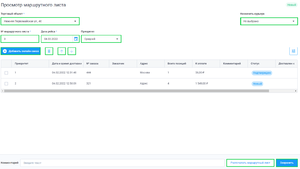Маршрутные листы в Личном кабинете: различия между версиями
Merkulov (обсуждение | вклад) |
Merkulov (обсуждение | вклад) |
||
| Строка 1: | Строка 1: | ||
[[Файл:Маршрутный лист.png|thumb]] | |||
Для работы с маршрутными листами в Личном кабинете БИФИТ Бизнес перейдите в раздел '''Онлайн-заказы → Маршрутные листы'''. | Для работы с маршрутными листами в Личном кабинете БИФИТ Бизнес перейдите в раздел '''Онлайн-заказы → Маршрутные листы'''. | ||
Версия 14:11, 4 февраля 2022
Для работы с маршрутными листами в Личном кабинете БИФИТ Бизнес перейдите в раздел Онлайн-заказы → Маршрутные листы.
Подраздел Маршрутные листы создан для группировки онлайн-заказов организации по определенному признаку (округ, ветка метро и др.).
Подраздел Маршрутные листы представлен в табличном виде. В подразделе можно ознакомиться с маршрутными листами организации. Для удобного поиска маршрутного листа предусмотрена система фильтров.
В подразделе Маршрутные листы для удобного поиска есть возможность указать:
- определенный торговый объект организации
- указать определенного курьера
- указать статус маршрутного листа.
Перед созданием нового маршрутного листа, необходимо создать онлайн заказы в Личном кабинете БИФИТ Бизнес, для того чтобы добавить эти онлайн заказы в маршрутные листы и далее распределить по курьерам организации. С инструкцией по созданию онлайн-заказов в Личном кабинете БИФИТ бизнес можно ознакомиться здесь.
После создания онлайн заказов, в подразделе Маршрутные листы нажмите кнопку Создать. Во всплывающем окне укажите:
- Торговый объект организации
- № маршрутного листа
- Дата рейса
- Приоритет (не обязательно)
- Назначить курьера (не обязательно)
Далее нажмите кнопку Добавить онлайн-заказ.
Во всплывающем окне выберите из списка онлайн-заказы. Для более полного списка доступных заказов нажмите на кнопку Отображать распределенные заказы. После выбора онлайн-заказов нажмите кнопку Сохранить.
Проверьте указанные заказы и данные маршрутного листа и нажмите кнопку Сохранить.
- Приоритет в маршрутном листе предназначен для его расположения в подразделе Маршрутные листы, маршрутные листы с высоким приоритетом будут располагаться вверху таблицы.
- В маршрутном листе есть возможность расставить приоритетность для онлайн-заказов, для этого выделите онлайн-заказ и нажмите кнопку Увеличить приоритет или Уменьшить приоритет. Заказы в маршрутном листе будут расставляться в иерархическом порядке.
- Для того чтобы распечатать маршрутный лист в подразделе нажмите на пустой квадрат в поле маршрутного листа и нажмите кнопку Печать, во всплывающем окне для печати нажмите на значок принтера, для того чтобы сохранить документ в формате PDF нажмите на значок скачивания. Также маршрутный лист можно распечатать следующим образом:1) зайдите в созданный маршрутный лист; 2) нажмите кнопку Распечатать маршрутный лист; 3) во всплывающем окне для печати нажмите на значок принтера, для того чтобы сохранить документ в формате PDF нажмите на значок скачивания.
- Для удаления онлайн-заказа из маршрутного листа, нажмите на пустой квадрат в поле онлайн-заказа и нажмите кнопку Удалить.
- Для удаления маршрутного листа, нажмите на пустой квадрат в поле маршрутного листа и нажмите кнопку Удалить.